セルを結合・解除するには、2つの方法があります。
一つは「メニューバー」から操作する方法、もう一つは、「ツールバー」から操作する方法があります。
どちらもスプレッドシートの上部から操作します。
どちらから行っても同じですが、個人的には、ツールバーの方をお勧めします。
メニューを展開する必要もありませんし、アイコンがあるため、パッと見て発見しやすいですので。
セルを結合する方法
ツールバーのセル結合/解除アイコンをクリックした場合、すべて結合が実行されます。
横方向・縦方向のみ結合したい場合は、アイコン右の三角マークをクリックし、表示されたメニューから選択して下さい。
すべて結合(選択セルを全て結合)
「メニューバー」からすべて結合する方法
- 結合したいセルを選択
- メニューバー > 表示形式 > セルを結合 > すべて結合 をクリック
「ツールバー」からすべて結合する方法
- 結合したいセルを選択
- ツールバー > セル結合/解除アイコン*右の三角マーク > すべて結合 をクリック
* ツールバー真ん中辺りにあります。小さな長方形の中に矢印が互いに向かい合ったアイコンです。
横方向に結合(選択セルを横方向にのみ結合)
「メニューバー」から横方向に結合する方法
- 結合したいセルを選択
- メニューバー > 表示形式 > セルを結合 > 横方向に結合 をクリック
「ツールバー」から横方向に結合する方法
- 結合したいセルを選択
- ツールバー > セル結合/解除アイコン*右の三角マーク > 横方向に結合 をクリック
* ツールバー真ん中辺りにあります。小さな長方形の中に矢印が互いに向かい合ったアイコンです。
縦方向に結合(選択セルを縦方向にのみ結合)
「メニューバー」から縦方向に結合する方法
- 結合したいセルを選択
- メニューバー > 表示形式 > セルを結合 > 縦方向に結合 をクリック
「ツールバー」から縦方向に結合する方法
- 結合したいセルを選択
- ツールバー > セル結合/解除アイコン*右の三角マーク > 縦方向に結合 をクリック
* ツールバー真ん中辺りにあります。小さな長方形の中に矢印が互いに向かい合ったアイコンです。
セルを結合するショートカットキー
ショートカットキーを実行するためには、下準備が必要です。
ツールバー > セル結合/解除アイコン*右の三角マーク からセル結合/解除のメニューを開いておく必要があります。
Windows・Mac 共通
すべて結合のショートカットキー
セル結合/解除のメニューが開かれている状態で「A」を入力
横方向に結合のショートカットキー
セル結合/解除のメニューが開かれている状態で「H」を入力
縦方向に結合のショートカットキー
セル結合/解除のメニューが開かれている状態で「V」を入力
セルを結合する方法を画面で確認
「メニューバー」からセルを結合する方法
手順1:①セルを選択→②「表示形式」をクリック→③「セルを結合」にオンマウス→④いずれかの結合メニューをクリック
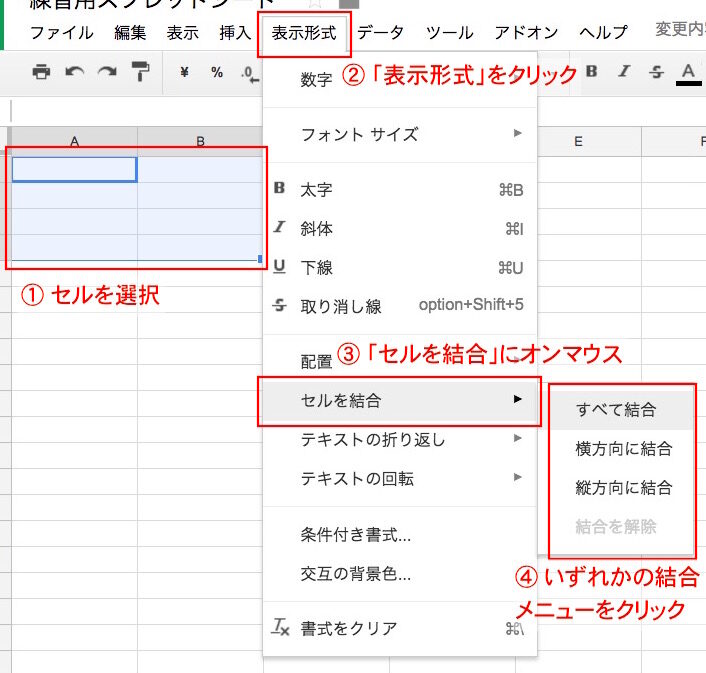
手順2:セルが結合された
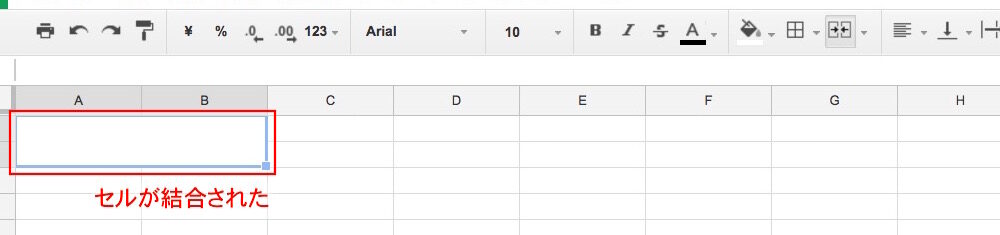
「ツールバー」からセルを結合する方法
手順1:①結合したいセルを選択→②ツールバー > セル結合/解除アイコン*右の三角マーク > すべて結合 をクリック
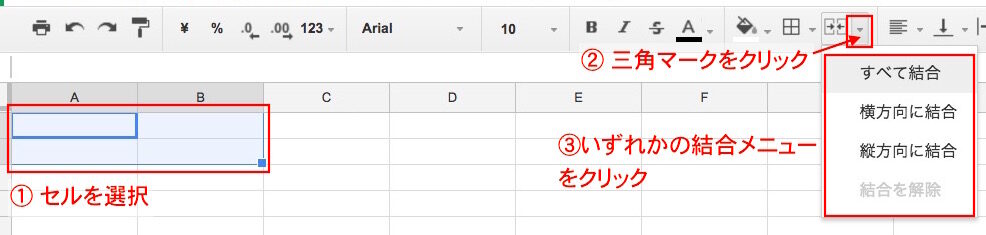
手順2:セルが結合された
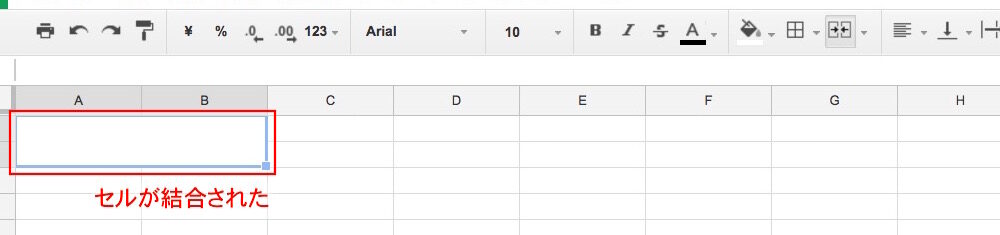
セルの結合を解除する方法
セルの結合の解除は、先述したセルの結合とは異なり、全解除しかありません。
縦方向・横方向のみの解除はサポートされていません。
「メニューバー」からセルの結合を解除する方法
- 結合を解除したいセルを選択
- メニューバー > 表示形式 > セルを結合 > 結合を解除 をクリック
「ツールバー」からセルの結合を解除する方法
- 結合を解除したいセルを選択
- ツールバー > セル結合/解除アイコン をクリック
* ツールバー真ん中辺りにあります。小さな長方形の中に矢印が互いに向かい合ったアイコンです。
セルの結合を解除するショートカットキー
セル結合のショートカットキーと同様、セルの結合を解除する際にも、下準備が必要です。
ツールバー > セル結合/解除アイコン*右の三角マーク からセル結合/解除のメニューを開いた状態にして下さい。
Windows・Mac 共通
セル結合/解除のメニューが開かれている状態で「U」を入力
セルの結合を解除する方法を画面で確認
「メニューバー」からセルの結合を解除する方法
手順1:①セルを選択→②「表示形式」をクリック→③「セルを結合」にオンマウス→④「結合を解除」をクリック
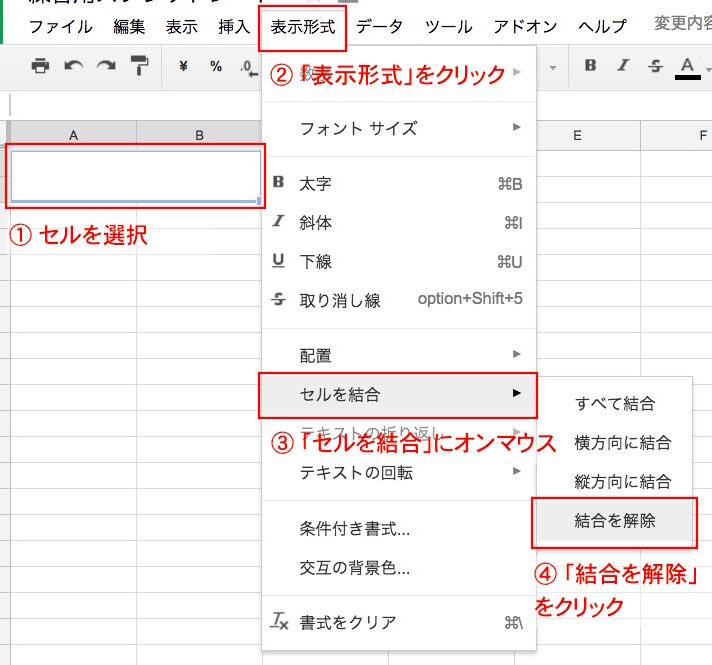
手順2:セルの結合が解除された
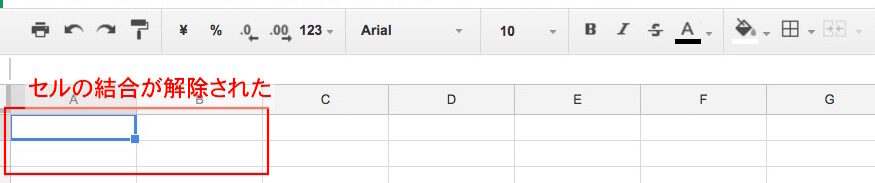
「ツールバー」からセルの結合を解除する方法
手順1:①結合したいセルを選択→②ツールバー > セル結合/解除アイコン*右の三角マーク > 結合を解除 をクリック
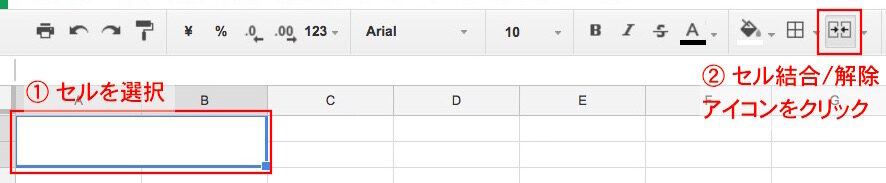
手順2:セルの結合が解除された
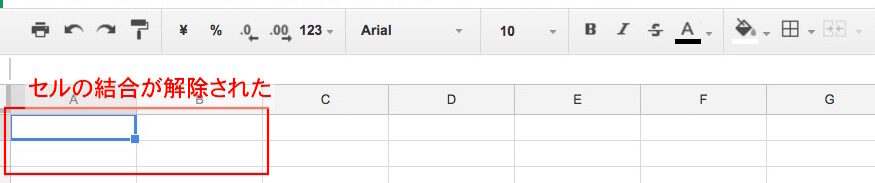
セルの結合・解除に関連する質問
セルを結合する関数はありますか?
セル自体を結合・解除する関数は、残念ながら存在しません。
ただし、セル内にある文字列を結合する関数は存在します。
詳しくは以下のページをご覧下さい。
セルの結合ができないのですが…
結合しようとしているセルにフィルタ(データの並び替え機能)が掛かっていませんか?
フィルタが掛かっているセルは、縦方向に結合することは出来ません。(横方向の結合は可能です)
フィルタを解除してから、セルの結合を試してみて下さい。(※フィルタを掛けるセル範囲に、縦方向の結合セルと普通のセルが混じっていると、フィルタを設定出来なくなりますので注意下さい)
セルの結合・解除をGASで行うには?
それぞれの結合方法ごと、結合の解除方法について、GASのメソッドが用意されています。
詳しくは以下のページをご覧下さい。
おわりに
松井
セルの結合・解除は基本中の基本の操作なので、絶対に押さえておきましょうね!
結合・解除の方法は知っていましたが、縦だけとか横だけとか、そんな結合も出来るんですね。初めて知りました…。
松井
新しい知識が増えて良かったです!状況に応じてぜひ使い分けて下さいね♪
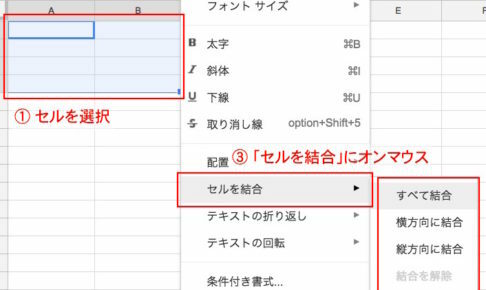
この記事が気に入ったら
いいねしよう!
最新記事をお届けします。


